Перевстановіть MS Office або проскануйте комп’ютер на наявність вірусів, щоб вирішити проблему
- Помилка Word знайдено нечитабельний вміст з’являється, якщо документ пошкоджений або містить нечитабельний вміст.
- Це також може спрацювати, якщо документ Word відформатовано неправильно.
- Ви можете виправити це, відновивши документ Word або розблокувавши документ.
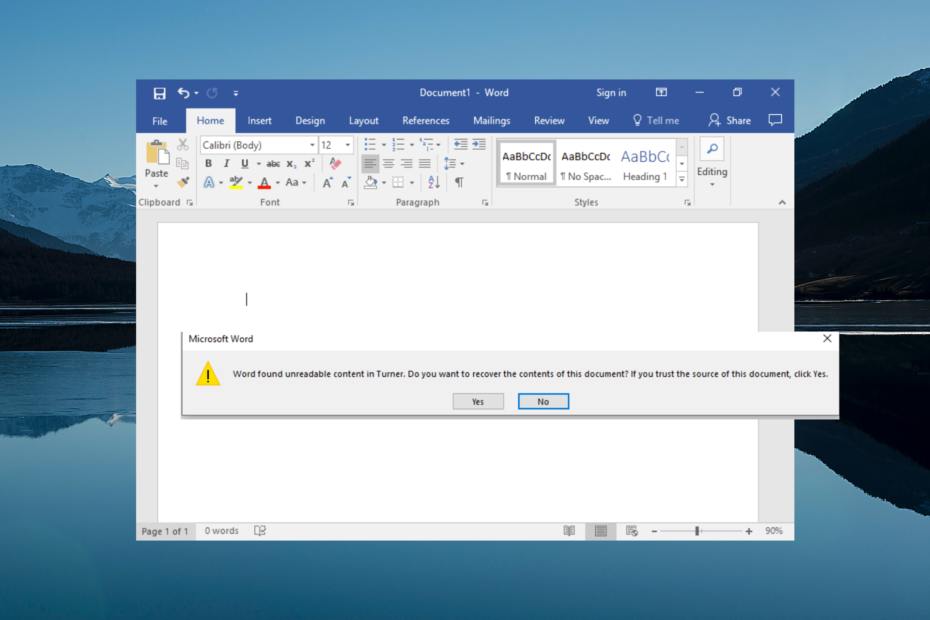
Не втрачайте пошкоджені документи Word. Цей інструмент буде відновити та відновити сильно пошкоджені .doc або .docx файли та надайте повний звіт, коли закінчите. Ви будете використовувати його для:
- Виправте всі пошкоджені .doc і .docx файли до Word 2007
- Відновлюйте шрифти, текст, колонтитули та все інше, що містить документ Word
- Поверніть вихідний вміст із відновлених файлів у початковій формі
Інструмент відновлення файлів Word
Ви отримуєте Word знайшов нечитабельний вміст повідомлення про помилку? Якщо так, то ви не самотні. Кілька користувачів шукають рішення для вирішення проблеми Word, яку було визнано нерозбірливим
вміст повідомлення про помилку. Користувачі навіть сказали, що жоден варіант не вирішує проблему.На щастя, у цьому посібнику є купа рішень, які допоможуть вам вирішити цю помилку. Крім того, ми також пояснимо, чому ви взагалі стикаєтеся з повідомленням про помилку Word знайдений нечитабельний вміст. Отже, давайте перейдемо безпосередньо до цього.
Чому я отримую повідомлення про помилку Word знайдено нечитабельний вміст?
Після нашого ретельного дослідження ми трохи покопались і з’ясували найпоширеніші причини, чому ви натрапите на Word знайшов нечитабельний вміст повідомлення про помилку.
- Файл пошкоджений або пошкоджений: якщо файл, який ви намагаєтеся відкрити в MS Word, пошкоджений або пошкоджений, ви зіткнетеся з цією помилкою.
- Документ закрито неправильно: Раптове вимкнення ПК або закриття документа призводить до того, що документ буде збережено без належного форматування.
- Ваш ПК заражений вірусом: Вірус або зловмисне програмне забезпечення можуть пошкодити не лише всі ваші файли, але й системні файли та зробити їх нечитабельними.
- Документ не конвертовано належним чином: якщо ви спробували конвертувати документ в інший формат, ви отримаєте це повідомлення про помилку.
Як я можу виправити повідомлення про помилку Word виявив нечитабельний вміст?
- Чому я отримую повідомлення про помилку Word знайдено нечитабельний вміст?
- Як я можу виправити повідомлення про помилку Word виявив нечитабельний вміст?
- 1. Відновіть файл Word
- 2. Скористайтеся опцією «Відновити текст із будь-якого файлу».
- 3. Розблокуйте документ
- 4. Перевстановіть Microsoft Office
- 5. Сканувати ПК на віруси
1. Відновіть файл Word
- Запуск Microsoft Word.
- Відкрийте a новий файл Word.
- Натисніть на Файл.

- Виберіть ВІДЧИНЕНО.

- Натисніть на переглядати кнопка і виберіть проблемний файл Word.

- Від Інструменти у спадному меню виберіть Відкрийте та відремонтуйте варіант.
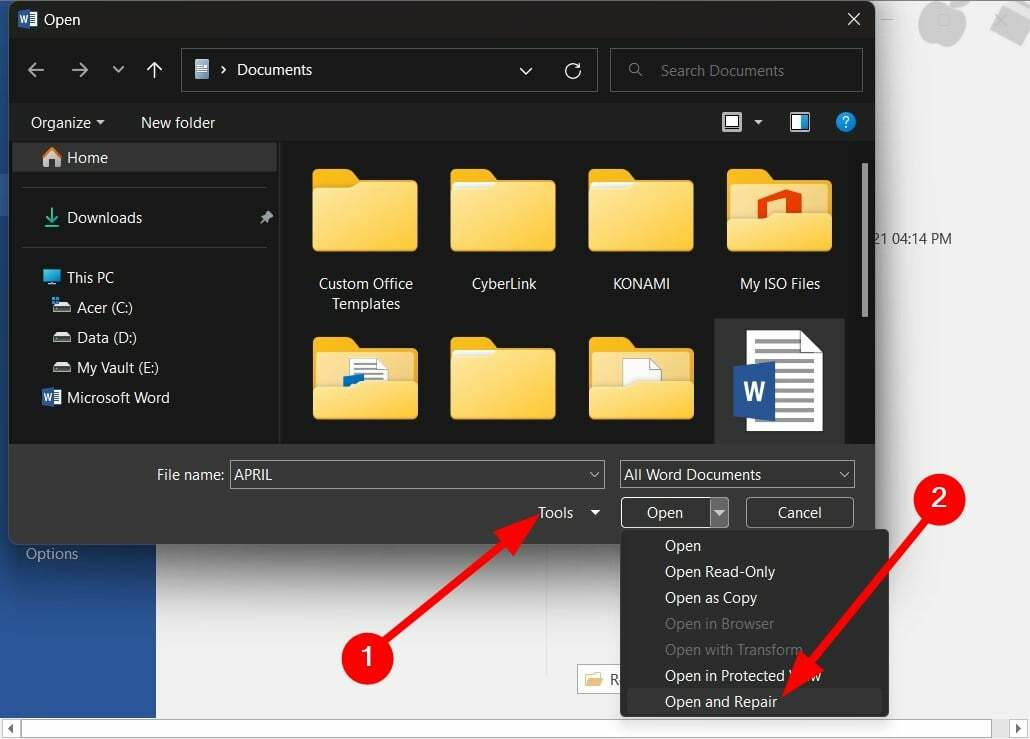
- Проблемний файл Word буде виправлено, і ви зможете відкрити його.
Опція «Відкрити та виправити», як показано нижче, допомогла кільком користувачам виправити помилку «Word знайшов нечитабельний вміст». Це вирішує всі проблеми з документом.
- Word для Windows 11: як завантажити його безкоштовно
- Користувач не має прав доступу: як виправити цю помилку
2. Скористайтеся опцією «Відновити текст із будь-якого файлу».
- ВІДЧИНЕНО Microsoft Word.
- Відкрийте a новий файл Word.
- Натисніть на Файл.

- Виберіть ВІДЧИНЕНО.

- Натисніть на переглядати кнопка і виберіть проблемний файл Word.

- Розгорніть Усі документи Word і виберіть Відновити текст із Будь-який файл варіант.
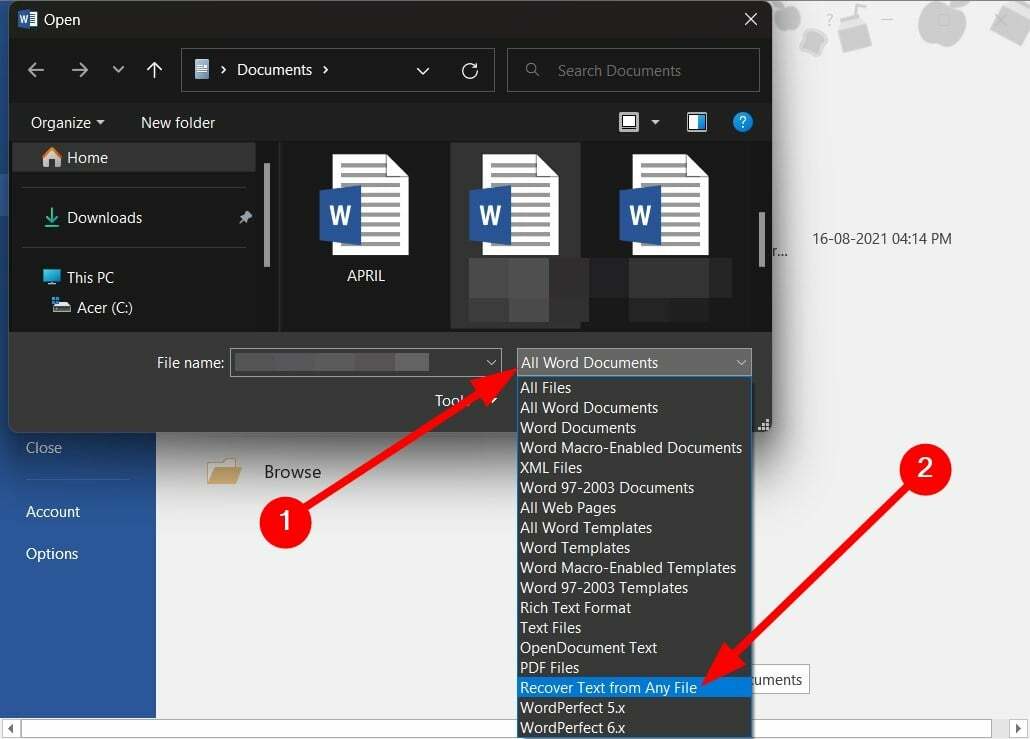
- Натисніть на ВІДЧИНЕНО.
- Відкриття пошкодженого файлу займе деякий час.
3. Розблокуйте документ
- ВІДЧИНЕНО Провідник файлів натиснувши перемога + E ключі.
- Знайдіть Файл Word.
- Клацніть правою кнопкою миші у файлі Word.
- Виберіть Властивості.
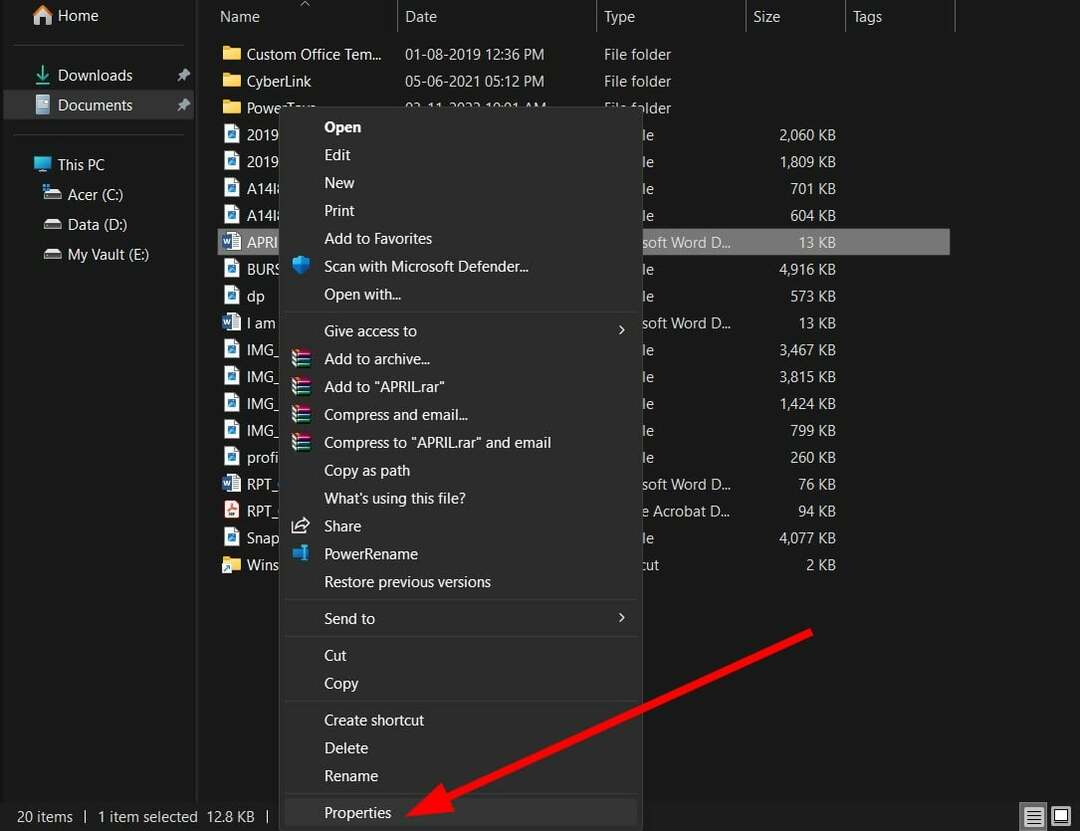
- Зніміть прапорець Лише для читання коробка.
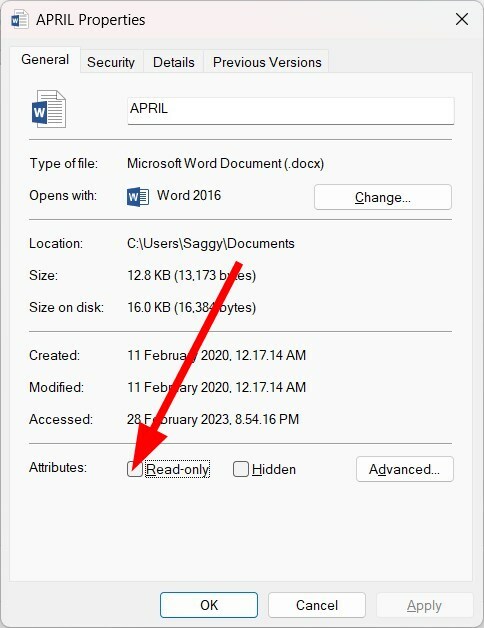
- Натисніть Застосувати і в порядку.
- Відкрийте Файл Word і перевірте, чи це вирішує проблему чи ні.
4. Перевстановіть Microsoft Office
- Відкрийте старт меню, натиснувши перемога ключ.
- ВІДЧИНЕНО Панель управління.

- Натисніть на Програми та функції.
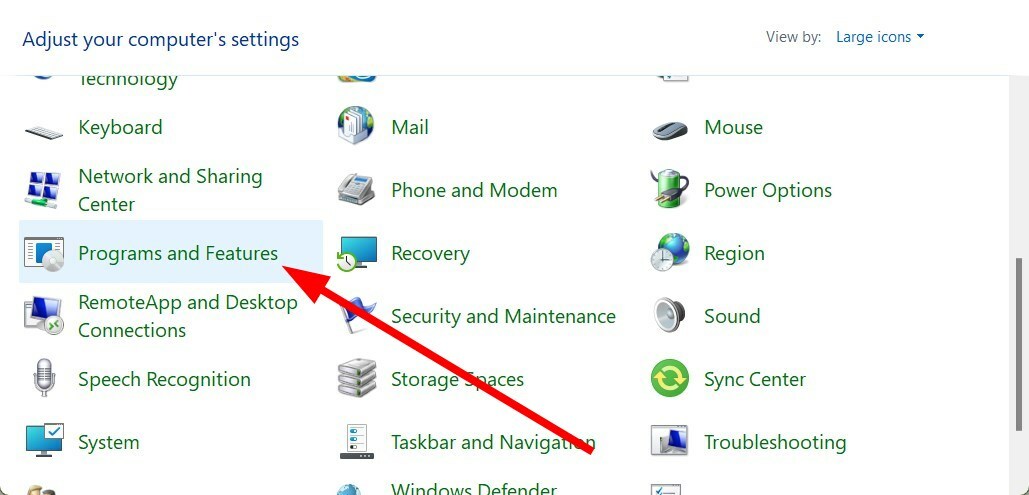
- Виберіть Microsoft Office і натисніть кнопку Видалити кнопку вгорі.

- Дотримуйтеся вказівок на екрані, щоб видалити MS Office з вашого ПК.
- Перезапустіть ваш ПК.
- Запустіть MS Office EXE і встановити додаток.
- Відкрийте документ Word і перевірте, чи це вирішує проблему чи ні.
Швидше за все, деякі з критичних файлів MS Office відсутні, через що ви отримуєте Word знайшов нечитабельний вміст повідомлення про помилку.
У такому випадку найкраще перевстановити весь пакет і переконатися, що ви не переривали процес встановлення після повторного встановлення. Потім ви можете відкрити проблемний файл Word і перевірити, чи це вирішує проблему.
5. Сканувати ПК на віруси
- Відкрийте старт меню, натиснувши перемога ключ.
- ВІДЧИНЕНО Безпека Windows.

- Натисніть на Захист від вірусів і загроз.

- Натисніть на Швидке сканування.

- Дочекайтеся завершення процесу та застосувати запропоноване рішення щоб видалити вірус з ПК.
- Натисніть Параметри сканування і виберіть Повне сканування для глибшого сканування ПК.

Можна використовувати вбудований Інструмент безпеки Windows для швидкого сканування ПК на наявність вірусів. Однак часто це не так ефективно, як спеціальний сторонній антивірусний інструмент.
Порада експерта:
СПОНСОРОВАНО
Деякі проблеми з ПК важко вирішити, особливо коли мова йде про пошкоджені сховища або відсутні файли Windows. Якщо у вас виникли проблеми з виправленням помилки, ваша система може бути частково зламана.
Ми рекомендуємо встановити Restoro, інструмент, який просканує вашу машину та визначить несправність.
Натисніть тут завантажити та почати ремонт.
У такому випадку ми пропонуємо вам переглянути наш посібник, у якому перераховані одні з найкращих антивірусних інструментів можна використовувати на ПК з Windows.
Якщо вам потрібна додаткова підтримка, радимо сміливо вибирати ESET Internet Security отримати найефективнішу безпеку даних і файлів на ринку.
Це все від нас у цьому посібнику. Однак, якщо у вас є проблеми з запуском MS Office на вашому комп’ютері чи будь-якому офісному продукті, вам слід ознайомитися з нашим посібником, у якому наведено кілька практичних рішень для вирішення проблеми.
У нас є посібник, який чітко пояснює, як це зробити захистіть паролем ваш документ Word. Для тих, хто хоче знати, як вставити зображення в клітинку Excel, зверніться до нашого посібника.
Якщо ви відкриєте документ Word і він не показує нічого, крім порожнього документа, ось кілька рішень, які можна застосувати для вирішення проблеми.
Кілька користувачів повідомили, що натрапили Код помилки Microsoft Office 30204-44. Однак ви можете швидко вирішити проблему, переглянувши наш посібник, у якому згадуються деякі рішення, які допомагають користувачам вирішити проблему.
Якщо ви використовуєте Microsoft Office 365 і хочете знати, як це зробити видалити список рекомендованих документів від показу на головному екрані, ви можете переглянути наш посібник.
Не соромтеся повідомити нам у коментарях нижче, яке з наведених вище рішень допомогло вам виправити проблему Word знайшов нечитабельний вміст повідомлення про помилку.
Виникли проблеми? Виправте їх за допомогою цього інструменту:
СПОНСОРОВАНО
Якщо наведені вище поради не допомогли вирішити вашу проблему, на комп’ютері можуть виникнути глибші проблеми з Windows. Ми рекомендуємо завантаження цього інструменту відновлення ПК (оцінка «Чудово» на TrustPilot.com), щоб легко їх вирішити. Після встановлення просто натисніть Розпочати сканування кнопку, а потім натисніть на Відремонтувати все.

![[Вирішено] Відсутні засоби перевірки в Microsoft Word](/f/eb66228012883c3d28d63e159639102a.jpg?width=300&height=460)
